在CAD中鼠標中鍵的用法
我們在日常使用鼠標中,用鼠標中鍵最常的操作就是通過滑動鼠標中鍵將頁面進行上下滑動。鼠標中鍵除了可以滑動,還可以進行點擊,在CAD中鼠標中鍵又能有什么功能呢?我們一起往下看看吧~
1. 放大,縮小圖形
在CAD中,我們將十字光標放在要放大或縮小的圖形上,滑動鼠標中鍵,就能對圖形進行縮放操作;一般情況下向前滑動中鍵是放大圖形,向后滑動中鍵是縮小圖形。
如果要對滑動的方向進行設置的話,我們就在命令區(qū)輸入:zoomwheel,回車,將值修改為1;修改為1的話表示的是向前滑動中鍵是縮小圖形,向后滑動中鍵是放大圖形;如果值為0的話,向前滑動中鍵是放大圖形,向后滑動中鍵是縮小圖形。
![]()
2. 對圖形執(zhí)行平移操作
我們鼠標選中圖形,按住鼠標中鍵不放,會出現一個“手”的標志,這時候我們拖動圖形就能移動圖形的位置了。
3. 調整視圖方向
我們按住shift鍵,同時按住鼠標中鍵,此時就會出來一個紅色的圓圈,這時候我們移到鼠標,此時鼠標中鍵不能放開,此時就能將視圖的方向進行調整,還能將二維的調整為三維的視圖方向,如下圖,第一張是調整前的,第二張為調整后的視圖。
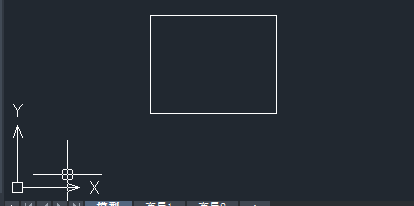
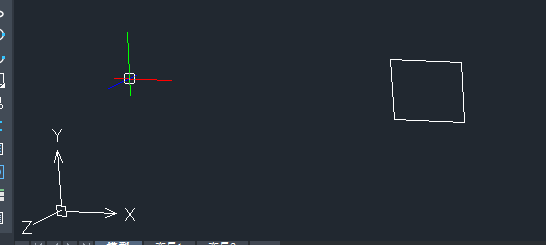
掌握了用鼠標中鍵來調整視圖,我們可以任意調整為自己想看的角度,在調整的時候會方便快捷許多。
總結:以上就是有關鼠標中鍵的三個操作技巧,掌握了這些操作技巧,在繪圖中會方便許多,操作效率也會提高。
推薦閱讀:CAD
推薦閱讀:CAD制圖
·中望CAx一體化技術研討會:助力四川工業(yè),加速數字化轉型2024-09-20
·中望與江蘇省院達成戰(zhàn)略合作:以國產化方案助力建筑設計行業(yè)數字化升級2024-09-20
·中望在寧波舉辦CAx一體化技術研討會,助推浙江工業(yè)可持續(xù)創(chuàng)新2024-08-23
·聚焦區(qū)域發(fā)展獨特性,中望CAx一體化技術為貴州智能制造提供新動力2024-08-23
·ZWorld2024中望全球生態(tài)大會即將啟幕,誠邀您共襄盛舉2024-08-21
·定檔6.27!中望2024年度產品發(fā)布會將在廣州舉行,誠邀預約觀看直播2024-06-17
·中望軟件“出海”20年:代表中國工軟征戰(zhàn)世界2024-04-30
·2024中望教育渠道合作伙伴大會成功舉辦,開啟工軟人才培養(yǎng)新征程2024-03-29
·玩趣3D:如何應用中望3D,快速設計基站天線傳動螺桿?2022-02-10
·趣玩3D:使用中望3D設計車頂帳篷,為戶外休閑增添新裝備2021-11-25
·現代與歷史的碰撞:阿根廷學生應用中望3D,技術重現達·芬奇“飛碟”坦克原型2021-09-26
·我的珠寶人生:西班牙設計師用中望3D設計華美珠寶2021-09-26
·9個小妙招,切換至中望CAD竟可以如此順暢快速 2021-09-06
·原來插頭是這樣設計的,看完你學會了嗎?2021-09-06
·玩趣3D:如何巧用中望3D 2022新功能,設計專屬相機?2021-08-10
·如何使用中望3D 2022的CAM方案加工塑膠模具2021-06-24
·CAD中常用的兩種陣列2020-05-25
·CAD標注文字上下標如何輸入2015-12-21
·CAD重塑圖案填充或重塑填充的形狀2016-11-03
·CAD圖紙中的圖片無法顯示內容怎么回事2023-09-19
·CAD如何使用繪圖修改延伸命令2016-06-30
·CAD如何輸入正負號2016-01-21
·教你如何用SKETCH命令在CAD徒手繪圖2017-03-16
·CAD寫塊命令2020-11-11








